Azure API Management でユーザー アカウントを管理する方法
適用対象: Developer | Basic | Basic v2 | Standard | Standard v2 | Premium | Premium v2
API Management では、開発者は、API Management を使用して公開された API のユーザーになります。 このガイドでは、開発者を作成する方法と、API Management インスタンスで公開した API および成果物を案内する招待メッセージを開発者に送信する方法について説明します。 プログラムによるユーザー アカウントの管理については、「API Management REST API」リファレンスのユーザー エンティティに関する記事を参照してください。
前提条件
- 「Create an Azure API Management instance (Azure API Management インスタンスを作成する)」の記事にあるタスクを完了します。
- v2 サービス レベルでインスタンスを作成した場合は、開発者ポータルを有効にします。 詳細については、「チュートリアル: 開発者ポータルへのアクセスとそのカスタマイズ」を参照してください。
API Management インスタンスに移動します。
Azure portal で、[API Management サービス] を検索して選択します。
![[API Management サービス] を選択する](../includes/media/api-management-navigate-to-instance/view-apim-1.png)
[API Management サービス] ページで、ご自身の API Management インスタンスを選択します。
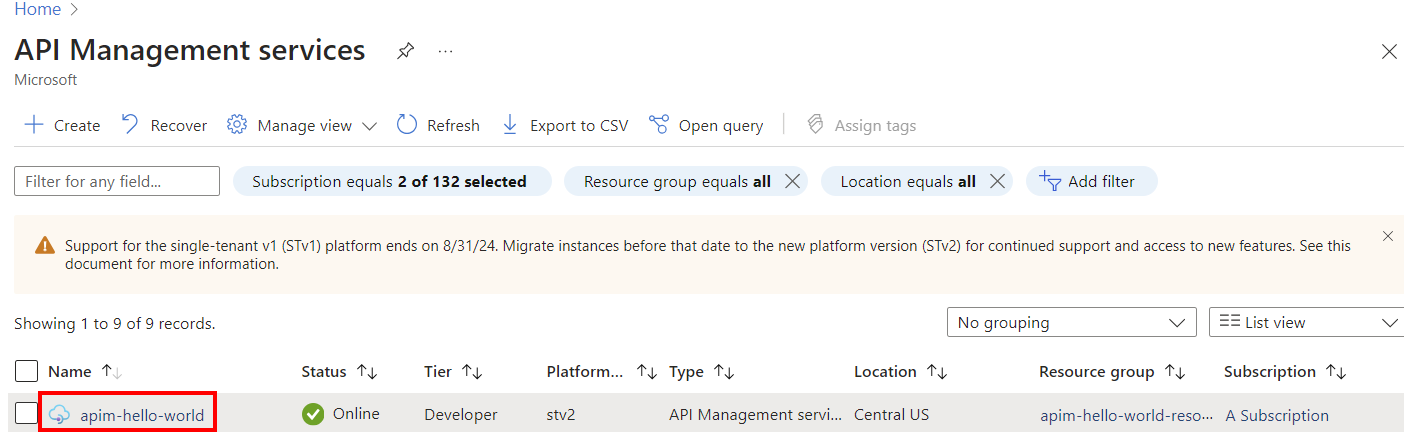
新しい開発者の作成
新しいユーザーを追加するには、このセクションの手順に従います。
左側のメニューの [開発者ポータル] で、[ユーザー] を選択します。
[+ 追加] を選択します。
適切なユーザー情報を入力します。
[追加] を選択します。
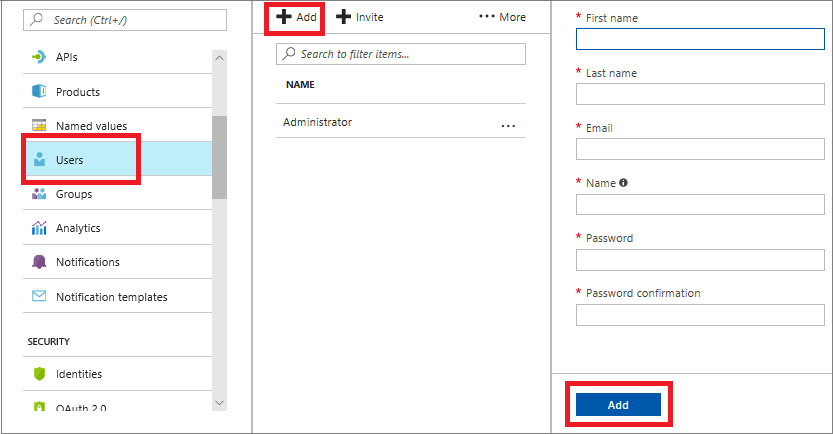
既定では、新しく作成された開発者アカウントはアクティブになり、開発者グループに関連付けられます。 アクティブ状態の開発者アカウントを使用すると、開発者ポータルとサブスクリプションがあるすべての API にアクセスできます。 新しく作成した開発者を追加のグループに関連付ける方法については、「 グループと開発者の関連付け」を参照してください。
開発者の招待
開発者を招待するには、このセクションの手順に従います。
- 左側のメニューの [開発者ポータル] で、[ユーザー] を選択します。
- [+ 招待] を選択します。
- メール アドレスなど、ユーザーに適した情報を入力します。
- [Send invitation] (招待状の送信) を選択します。
開発者を招待すると、既定では開発者にメールが送信されます。 この電子メールはテンプレートを使用して生成され、カスタマイズできます。 詳細については、「 電子メール テンプレートの構成」を参照してください。
開発者は、メールの指示に従って招待を承諾できます。 招待が受け入れられると、そのアカウントがアクティブになります。
招待リンクは 2 日間有効です。
開発者アカウントの非アクティブ化および再アクティブ化
アクティブ状態の開発者アカウントを非アクティブ化するには、[ブロック] を選択します。 ブロックされている開発者アカウントを再アクティブ化するには、[アクティブ化] を選択します。 ブロックされている開発者アカウントは、開発者ポータルにアクセスすることも、API を呼び出すこともできません。 ユーザー アカウントを削除するには、[削除] を選択します。
ユーザーをブロックするには、次の手順に従います。
- 左側のメニューの [開発者ポータル] で、[ユーザー] を選択します。
- ブロックするユーザーを選択します。
- 上部バーで [ブロック] を選択します。
ユーザーのパスワードのリセット
開発者アカウントを作成するか、開発者を招待すると、パスワードが設定されます。 ユーザーにパスワードをリセットするメールを送信できます。
- 左側のメニューの [開発者ポータル] で、[ユーザー] を選択します。
- パスワードをリセットするユーザーを選択します。
- 上部のバーの [パスワードのリセット] を選択します。
- パスワードのリセットのメールを送信するには、[はい] 選択します。
招待メールと同様に、このメールはテンプレートを使用して生成され、カスタマイズできます。
開発者は、メールの指示に従ってパスワードをリセットできます。
プログラムによってユーザー アカウントを操作するには、「API Management REST API」リファレンスのユーザー エンティティに関するドキュメントを参照してください。 ユーザー アカウントのパスワードを特定の値にリセットするには、 ユーザーの更新 操作を使用して目的のパスワードを指定します。
関連するコンテンツ
開発者アカウントを作成した後は、このアカウントをロールに関連付け、成果物と API をサブスクライブできます。 詳細については、「 How to create and use groups (グループを作成して使用する方法)」をご覧ください。